EasyBCD怎么用 EasyBCD引导双系统使用教程
EasyBCD是一款很不错的系统引导相关的软件,很多用户还不清楚怎么使用EasyBCD引导双系统,那么下面小编专为大家带来了EasyBCD引导双系统使用教程,有相同问题的用户可以看看。
EasyBCD引导双系统使用教程
1、想查看“系统引导启动项”的的话,就请点击“编辑系统引导菜单”;
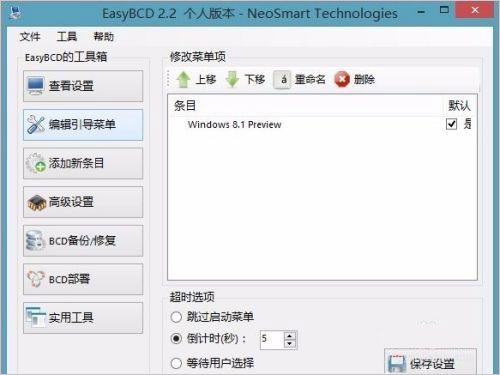
2、如果想要添加“系统引导选择项”,就请点击“添加新条目”,如下图。操作系统,类型设为Windows Visita/7/8 ,驱动器设为E(这里请选择你的系统和系统所在的起动器名),最后点击“添加条目”即可;
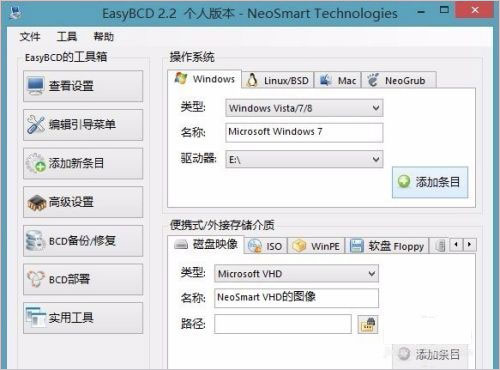
3、点击“高级设置”,如下图,选择一个操作系统Microsoft Windows 7更改设置中,把区域设置为“Chinese(China)”,最后点击“保存设置”即可;
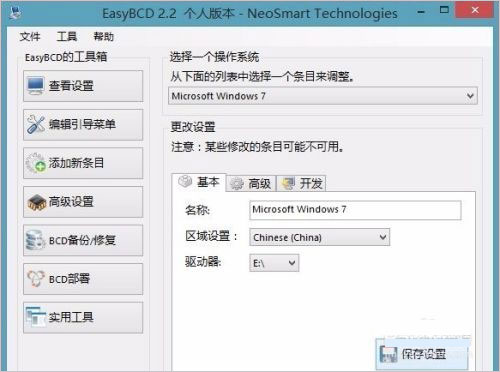
4、点击“查看设置”,看看有没有发生变化,如下图,条目#2下名称是Microsoft Windows 7,说明系统引导选择项添加成功;
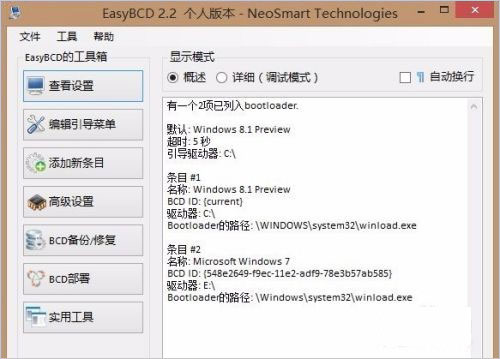
5、当然,你还可以点击“编辑引导菜单”查看新增的系统引导选择项,如下图,注意其中的倒计时(秒)不要调小了,一般只默认为5,或者,调出“系统配置”来查看。
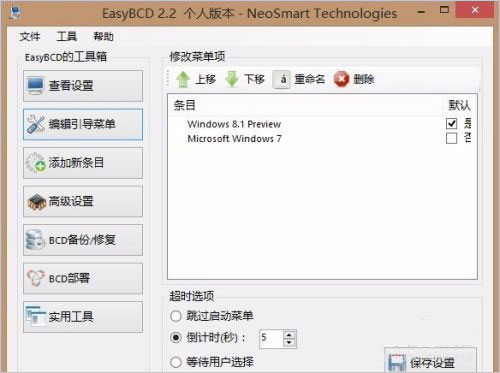
相关推荐
-
EasyBCD(系统引导修复工具)V2.4.0.237 绿色中文版

EasyBCD(系统引导修复工具)是一款非常专业的电脑系统辅助软件,该软件功能强大,支持多种操作系统的多动启动,还可以编辑引导菜单,调整默认的操作系统启动顺序,以及调整多系统启动时需等待时长
-
EasyBCD(系统引导修复工具) V2.4.0 绿色汉化版

EasyBCD是一款功能强大的Windows启动菜单修复工具。软件功能十分强大,不仅可以修复启动菜单,还可以让电脑从可启动文件启动,也就是让电脑在没有光驱的情况下也可以安装系统。有需要的小伙伴可以下载试试看哦。
-
EasyBCD(系统引导修复工具) V2.4.0 官方版

EasyBCD是一款功能强大的Windows启动菜单修复工具,功能强大,可以添加虚拟硬盘(VHD)以及各种镜像格式(ISO/WIM/IMG)文件到启动项。不过要想正常地从文件启动电脑,对文件还是有一定要求的。 使用方法 直接从镜像文件启动电脑 我们以直接通过镜像文件启动
-
easybcd软件

easybcd软件可以让你随意备份,编辑,添加和删除启动菜单中的内容,是一款专业的系统引导软件。easybcd软件能够极好地支持多种操作系统与Windows7、Vista结合的多重启动,包括 Linux、Mac OS X、BSD等,在设置方面极为简单,欢迎体验。
-
easybcd双系统引导

easybcd双系统引导软件支持多种操作系统与Windows7、Vista结合的多重系统启动,是一款界面简洁的系统工具。easybcd双系统引导软件可以让你随意备份,编辑,添加和删除启动菜单中的内容,通过EasyBCD启动的系统程序与正常安装的系统并无二致,欢迎体验。







